Se você quiser criar uma representação gráfica de uma sequência de eventos, como os marcos em um projeto ou os eventos main da vida de uma pessoa, poderá usar uma linha do tempo gráfica SmartArt. Depois de criar o linha do tempo, você pode adicionar mais datas, mover datas, alterar layouts e cores e aplicar estilos diferentes.

Criar uma linha do tempo
-
Na guia Inserir, clique em SmartArt.
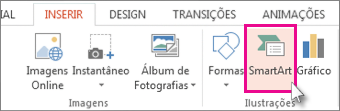
-
Na galeria Escolher um Gráfico SmartArt, clique em Processar e clique duas vezes em um layout de linha do tempo.
Dica: Há dois gráficos linha do tempo SmartArt: Basic linha do tempo e Circle Accent Timeline, mas você também pode usar quase qualquer gráfico SmartArt relacionado ao processo.
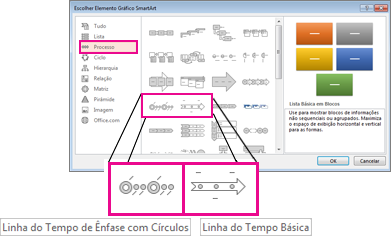
-
Clique em [Texto]e digite ou cole seu texto no gráfico SmartArt.
Observação: Você também pode abrir o Painel de Texto e digitar seu texto lá. Se você não vir o Painel de Texto, na guia Design de Ferramentas SmartArt, clique em Painel de Texto.
-
Clique em uma forma na linha do tempo.
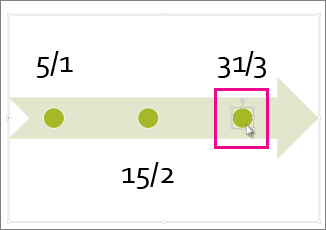
-
Na guia Design de Ferramentas SmartArt, faça um dos seguintes procedimentos:
-
Para adicionar uma data anterior, clique em Adicionar Forma e clique em Adicionar Forma Antes.
-
Para adicionar uma data posterior, clique em Adicionar Forma e, em seguida, clique em Adicionar Forma Após.
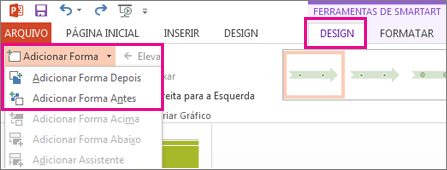
-
-
Na nova caixa de data, digite a data desejada.
-
No linha do tempo, clique na data que você deseja mover.
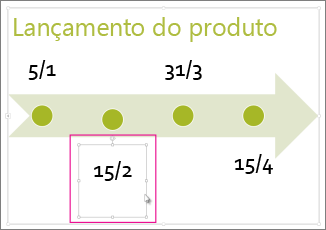
-
Na guia Design de Ferramentas SmartArt, faça um dos seguintes procedimentos:
-
Para mover uma data mais cedo do que a data selecionada, clique em Mover para cima.
-
-
Para mover uma data posterior à data selecionada, clique em Mover para baixo.
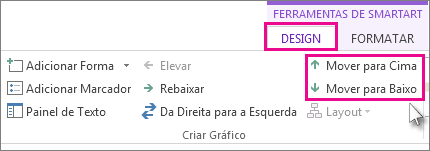
-
Clique no linha do tempo gráfico SmartArt.
-
Na guia Design de Ferramentas SmartArt, no grupo Layouts, clique em Mais

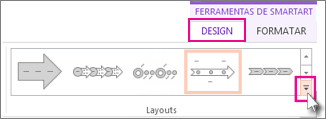
Observação: Para exibir apenas os layouts relacionados ao linha do tempo e ao processo, na parte inferior da lista de layouts, clique em Mais Layouts e clique em Processar.
-
Escolha um elemento gráfico SmartArt relacionado a linha do tempo ou processo, semelhante ao seguinte:
-
Para mostrar a progressão em uma linha do tempo, clique em Processo em Destaque.
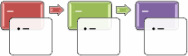
-
Para criar uma linha do tempo com imagens ou fotos, clique em Lista Contínua com Imagens. As formas circulares são projetadas para conter imagens.
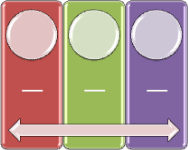
-
-
Clique no linha do tempo gráfico SmartArt.
-
Na guia Design de Ferramentas SmartArt, clique em Alterar Cores.
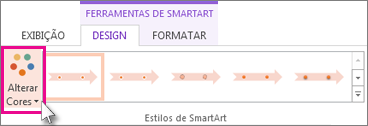
Observação: Se você não vir a guia Design de Ferramentas SmartArt, verifique se selecionou o linha do tempo.
-
Clique na combinação de cor desejada.
Dica: Coloque o ponteiro sobre qualquer combinação para ver uma visualização de como as cores ficam em seu linha do tempo.
Um estilo SmartArt aplica uma combinação de efeitos, como estilo de linha, bevel ou perspectiva 3D, em um clique, para dar ao seu linha do tempo um visual polido profissionalmente.
-
Clique na linha do tempo.
-
Na guia Designde Ferramentas SmartArt, clique no estilo desejado.
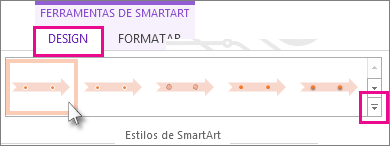
Dica: Para obter mais estilos, clique em Mais

Confira também
Criar uma linha do tempo
Quando quiser mostrar uma sequência de eventos, como eventos ou etapas do projeto, poderá usar um cronograma de elemento gráfico SmartArt. Depois de criar a linha do tempo, você poderá adicionar eventos, mover eventos, alterar cores e layouts e aplicar estilos diferentes.

-
Na guia Inserir, clique em SmartArt > Processo.
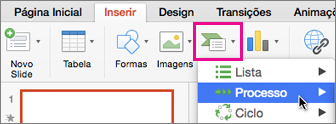
-
Clique em Linha do Tempo Básica ou em um dos outros gráficos relacionados ao processo.
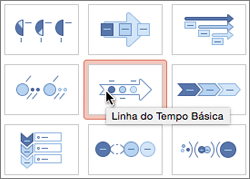
-
Clique nos espaços reservados para [Texto] e insira os detalhes de seus eventos.
Dica: Você também pode abrir o Painel de Texto e digitar seu texto lá. Na guia Design SmartArt, clique em Painel de Texto.
-
Clique em uma forma na linha do tempo.
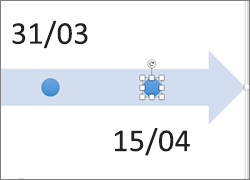
-
Na guia Design SmartArt , clique em Adicionar Forma e, em seguida, clique em Adicionar Forma Antes ou Adicionar Forma Após.
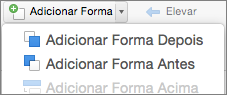
-
Insira o texto desejado.
-
Na linha do tempo, clique no texto do evento que você deseja mover.
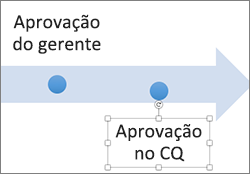
-
Na guia Design SmartArt, clique em Mover para Cima (à esquerda) ou Mover para Baixo (à direita).

-
Clique na linha do tempo.
-
Na guia Design SmartArt, aponte para o painel de layout e clique na seta para baixo.
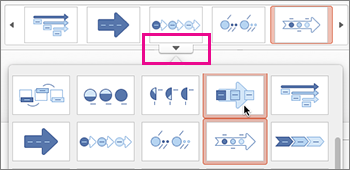
-
Escolha um elemento gráfico SmartArt relacionado a linha do tempo ou processo, semelhante ao seguinte:
-
Para mostrar a progressão em uma linha do tempo, clique em Processo em Destaque.
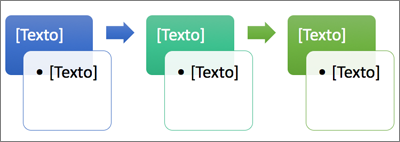
-
Para criar uma linha do tempo com imagens ou fotos, clique em Lista Contínua com Imagens. As formas circulares são projetadas para conter imagens.
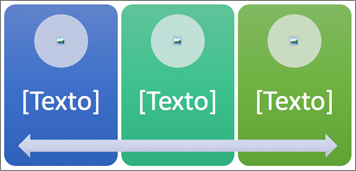
-
-
Clique na linha do tempo.
-
Na guia Design SmartArt, clique em Alterar Cores e na combinação de cores desejada.
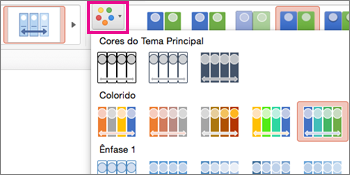
Dê uma aparência profissional a sua linha do tempo usando um estilo de SmartArt para aplicar uma combinação de efeitos, como estilo de linha, bisel ou perspectiva 3D.
-
Clique na linha do tempo.
-
Na guia Design SmartArt, clique no estilo desejado.











